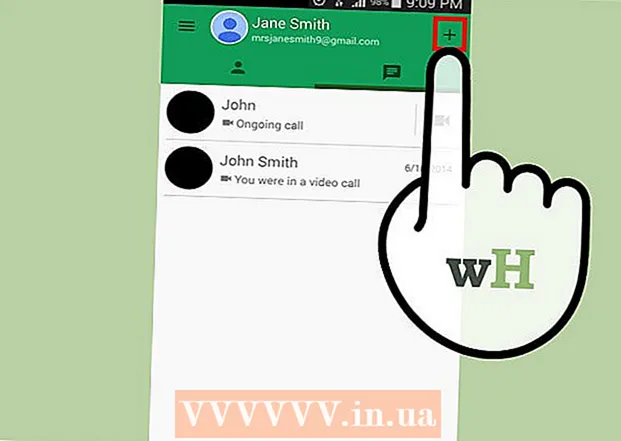Autor:
Sara Rhodes
Data Utworzenia:
18 Luty 2021
Data Aktualizacji:
1 Lipiec 2024

Zawartość
- Kroki
- Metoda 1 z 3: Na większości urządzeń z systemem Android
- Metoda 2 z 3: Na Samsung Galaxy
- Metoda 3 z 3: Jak zmniejszyć zużycie ruchu
- Porady
- Ostrzeżenia
W tym artykule dowiesz się, jak wyłączyć ostrzeżenie o limicie ruchu na urządzeniu z Androidem. Należy pamiętać, że można to zrobić na urządzeniu z systemem Android z aktywowanym mobilnym internetem (dostęp do sieci za pomocą karty SIM).
Kroki
Metoda 1 z 3: Na większości urządzeń z systemem Android
 1 Uruchom aplikację Ustawienia. Przesuń dwoma palcami z góry ekranu w dół, a następnie dotknij ikony koła zębatego
1 Uruchom aplikację Ustawienia. Przesuń dwoma palcami z góry ekranu w dół, a następnie dotknij ikony koła zębatego  w lewym górnym rogu menu.
w lewym górnym rogu menu.  2 Kliknij Sieć i Internet. Znajduje się na środku strony ustawień.
2 Kliknij Sieć i Internet. Znajduje się na środku strony ustawień. - Może być konieczne przewinięcie menu, aby zobaczyć tę opcję.
 3 Uzyskiwać Transfer danych. Tę opcję znajdziesz na środku strony Sieć i Internet.
3 Uzyskiwać Transfer danych. Tę opcję znajdziesz na środku strony Sieć i Internet.  4 Kliknij Ruch mobilny. Tę opcję znajdziesz na środku strony. Otworzy się menu.
4 Kliknij Ruch mobilny. Tę opcję znajdziesz na środku strony. Otworzy się menu. - W Androidzie Nougat (7.0) kliknij Cykl rozliczeniowy.
 5 Kliknij niebieski suwak obok „Ustawienia alertów”
5 Kliknij niebieski suwak obok „Ustawienia alertów”  . Zmieni kolor na szary
. Zmieni kolor na szary  .
.  6 Postępuj zgodnie z instrukcjami na ekranie. Jeśli pojawi się monit o potwierdzenie decyzji lub ponowne uruchomienie urządzenia, zrób to. Teraz urządzenie nie powiadomi Cię o limicie ruchu.
6 Postępuj zgodnie z instrukcjami na ekranie. Jeśli pojawi się monit o potwierdzenie decyzji lub ponowne uruchomienie urządzenia, zrób to. Teraz urządzenie nie powiadomi Cię o limicie ruchu.
Metoda 2 z 3: Na Samsung Galaxy
 1 Uruchom aplikację Ustawienia. Przesuń dwoma palcami z góry ekranu w dół, a następnie dotknij ikony koła zębatego
1 Uruchom aplikację Ustawienia. Przesuń dwoma palcami z góry ekranu w dół, a następnie dotknij ikony koła zębatego  w lewym górnym rogu menu.
w lewym górnym rogu menu.  2 Kliknij Znajomości. Znajduje się u góry strony ustawień.
2 Kliknij Znajomości. Znajduje się u góry strony ustawień.  3 Uzyskiwać Transfer danych. Tę opcję znajdziesz na środku strony.
3 Uzyskiwać Transfer danych. Tę opcję znajdziesz na środku strony.  4 Kliknij Cykl rozliczeniowy i ostrzeżenie. Jest na środku strony.
4 Kliknij Cykl rozliczeniowy i ostrzeżenie. Jest na środku strony.  5 Kliknij niebieski suwak obok „Limit ruchu”
5 Kliknij niebieski suwak obok „Limit ruchu”  . Zmieni kolor na szary
. Zmieni kolor na szary  .
.  6 Postępuj zgodnie z instrukcjami na ekranie. Jeśli pojawi się monit o potwierdzenie decyzji lub ponowne uruchomienie urządzenia, zrób to. Teraz urządzenie nie powiadomi Cię o limicie ruchu.
6 Postępuj zgodnie z instrukcjami na ekranie. Jeśli pojawi się monit o potwierdzenie decyzji lub ponowne uruchomienie urządzenia, zrób to. Teraz urządzenie nie powiadomi Cię o limicie ruchu.
Metoda 3 z 3: Jak zmniejszyć zużycie ruchu
 1 W miarę możliwości łącz się z sieciami bezprzewodowymi. W takim przypadku ruch mobilny nie zostanie wykorzystany. Jeśli urządzenie nie jest połączone z siecią bezprzewodową, spróbuj nie oglądać strumieniowego wideo ani nie słuchać muzyki online.
1 W miarę możliwości łącz się z sieciami bezprzewodowymi. W takim przypadku ruch mobilny nie zostanie wykorzystany. Jeśli urządzenie nie jest połączone z siecią bezprzewodową, spróbuj nie oglądać strumieniowego wideo ani nie słuchać muzyki online.  2 Pobierz i przenieś pliki na swój komputer. Jeśli pobierzesz dużo plików na swoje urządzenie, Twój ruch mobilny zostanie bardzo szybko wykorzystany. Dlatego pobierz pliki na swój komputer, a następnie skopiuj je na urządzenie z Androidem.
2 Pobierz i przenieś pliki na swój komputer. Jeśli pobierzesz dużo plików na swoje urządzenie, Twój ruch mobilny zostanie bardzo szybko wykorzystany. Dlatego pobierz pliki na swój komputer, a następnie skopiuj je na urządzenie z Androidem. - podłącz urządzenie do komputera za pomocą kabla USB;
- na komputerze Mac najpierw zainstaluj Android File Transfer.
- na urządzeniu otwórz panel powiadomień i dotknij opcji „USB”;
- wybierz „Przenieś pliki”, a urządzenie pojawi się na komputerze jako dysk wymienny;
- skopiuj pliki pobrane na komputer do odpowiednich folderów na urządzeniu.
- podłącz urządzenie do komputera za pomocą kabla USB;
 3 Włącz oszczędzanie ruchu, jeśli regularnie korzystasz z przeglądarki Chrome. Funkcja Oszczędzania ruchu kompresuje dane (na serwerach Google), a następnie wysyła je na Twoje urządzenie. Nie wydłuża to znacząco czasu ładowania stron internetowych, ale pozwala zaoszczędzić sporo ruchu mobilnego.
3 Włącz oszczędzanie ruchu, jeśli regularnie korzystasz z przeglądarki Chrome. Funkcja Oszczędzania ruchu kompresuje dane (na serwerach Google), a następnie wysyła je na Twoje urządzenie. Nie wydłuża to znacząco czasu ładowania stron internetowych, ale pozwala zaoszczędzić sporo ruchu mobilnego. - uruchom Chrome na swoim urządzeniu z Androidem;
- kliknij "⋮" w prawym górnym rogu;
- Stuknij Ustawienia> Oszczędzanie ruchu;
- dotknij suwaka obok „Zapisz ruch”.
 4 Korzystaj z aplikacji, które zużywają mniej przepustowości. Niektóre aplikacje wymieniają duże ilości danych. Jedną z takich aplikacji jest Facebook, który w krótkim czasie może wymieniać setki megabajtów danych, nawet jeśli z niego nie korzystasz.
4 Korzystaj z aplikacji, które zużywają mniej przepustowości. Niektóre aplikacje wymieniają duże ilości danych. Jedną z takich aplikacji jest Facebook, który w krótkim czasie może wymieniać setki megabajtów danych, nawet jeśli z niego nie korzystasz. - Zalecamy korzystanie ze strony mobilnej Facebook, która zużywa znacznie mniej ruchu. Jednak niektóre funkcje aplikacji będą niedostępne.
 5 Aktualizuj aplikacje tylko przez sieć bezprzewodową. Pobieranie aktualizacji szybko zużywa ruch. Dlatego aktualizuj aplikacje ręcznie:
5 Aktualizuj aplikacje tylko przez sieć bezprzewodową. Pobieranie aktualizacji szybko zużywa ruch. Dlatego aktualizuj aplikacje ręcznie: - otwórz Sklep Play;
- kliknij „☰” w lewym górnym rogu;
- Stuknij Ustawienia> Aplikacje automatycznej aktualizacji;
- kliknij "Nigdy".
- Aby zaktualizować aplikacje, gdy urządzenie jest połączone z siecią bezprzewodową, wybierz z menu opcję Moje aplikacje i gry, a następnie kliknij opcję Aktualizuj dla żądanej aplikacji.
Porady
- Możesz mieć zainstalowaną na urządzeniu aplikację swojego operatora komórkowego, która powiadamia Cię o limicie ruchu. Jeśli tak, wyłącz powiadomienia w tej aplikacji.
- Na większości urządzeń z Androidem limit ruchu można ustawić w menu Ruch mobilny lub Cykl rozliczeniowy. Jeśli ustawisz wartość wyższą niż rzeczywisty limit ruchu, nie będziesz otrzymywać powiadomień.
Ostrzeżenia
- Niektóre wersje systemu Android mają błąd, który powoduje, że otrzymujesz wiele powiadomień o limicie ruchu, nawet jeśli zużycie ruchu nie jest zbliżone do limitu. W takim przypadku zaktualizuj Androida do najnowszej wersji, aby pozbyć się błędu.